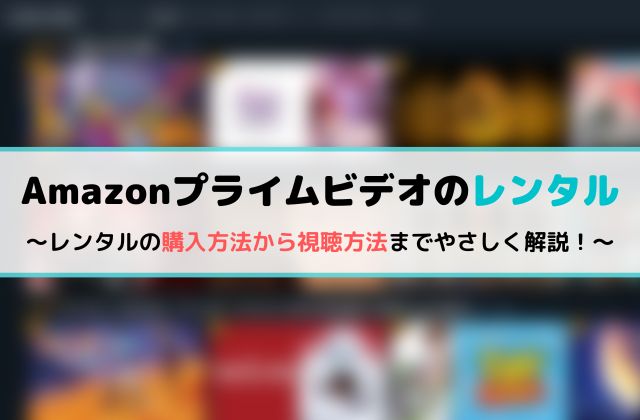
Amazonプライムビデオのレンタルは月額料金とは別料金になりますが、見放題で配信できない最新作・話題作を見れます。
この記事では、Amazonプライムビデオのレンタル方法から視聴方法まで解説しつつ、料金、期限、キャンセルなどの疑問に答えます。
目次
- Amazonプライムビデオのレンタルとは?
- Amazonプライムビデオのレンタル料金
- Amazonプライムビデオでレンタルするときの支払い方法
- Amazonプライムビデオのレンタルと見放題の見分け方
- Amazonプライムビデオのレンタル方法
- Amazonプライムビデオのレンタル期間はいつまで?
- Amazonプライムビデオのレンタル作品を視聴する方法
- Amazonプライムビデオのレンタルをキャンセルする方法(返品・返金)
- Amazonプライムビデオのレンタルセールでお得に見れる!
- Amazonプライムビデオのレンタルクーポンを確認する方法
- Amazonプライムビデオのレンタルに関するFAQ
- Amazonプライムビデオのレンタルまとめ
Amazonプライムビデオのレンタルとは?
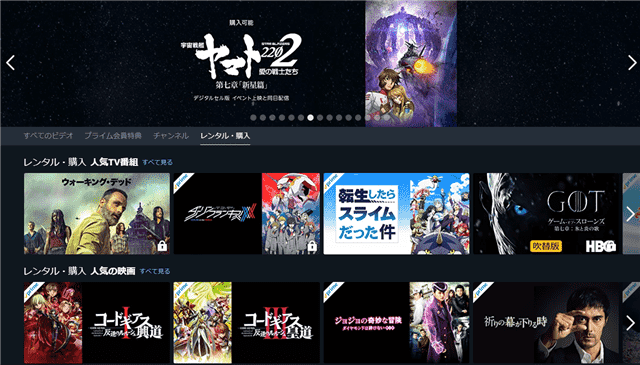
Amazonプライムビデオは月額600円で映画、ドラマ、アニメなどが見放題になりますが、一部作品は「レンタル(有料)」となっています。
レンタルは月額料金とは別料金になりますが、見放題で配信できない最新映画をいち早く見たり、話題作をいつでも楽しめます!
- レンタル作品:動画を1本ごとに追加料金を払って視聴!
- 見放題作品:動画を何本見ても定額制で見放題!
Amazonプライムビデオなら誰でも好きな時に好きな作品をレンタルして視聴可能!
しかも、レンタルDVD/Blu-rayのように「貸し出し中」で見れないことは一切なく、返却する手間もないので延滞料金が請求されることはありません。

Amazonプライムビデオのレンタル料金
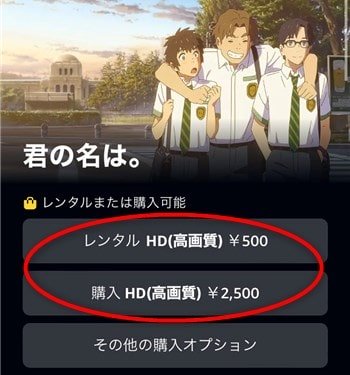
Amazonプライムビデオのレンタル料金は「作品詳細ページ」から誰でも確認できます。
レンタル料金は映画、ドラマ、アニメによって異なるので、各ジャンルの1本あたりの料金を以下にまとめました。
| ジャンル | レンタル料金 |
| 映画 | 300~550円 |
| ドラマ | 150~330円 |
| アニメ | 110~220円 |
Amazonプライムビデオのレンタル料金は110~550円(税込)ぐらい。
レンタル料金は作品の新作・旧作によって違ったり、選択画質(SD/HD/4K)によって100円の差がある場合があります。
また、ドラマやアニメは第1話 レンタル0円の場合もあるので、お試しでレンタルしてみるのも良いかもしれません。
Amazonプライムビデオでレンタルするときの支払い方法
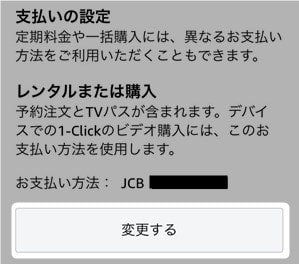
Amazonプライムビデオでレンタルするときの支払い方法はクレジットカード、デビットカード、プリペイドカード、Amazonギフト券が使えます。
auかんたん決済やドコモ払いなどのキャリア決済には対応していませんが、Amazonギフト券なら全国のコンビニや家電量販店などで気軽に買えます。
支払い方法を設定・変更したいときは「Prime Videoのアカウントと設定」の支払いの設定にある『変更する』からできます。

Amazonプライムビデオのレンタルと見放題の見分け方
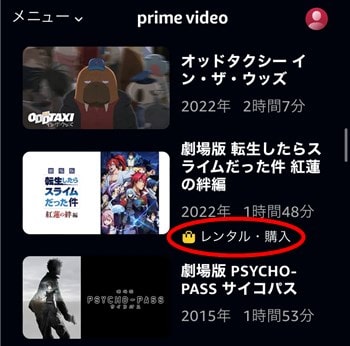
Amazonプライムビデオのレンタルと見放題を見分けるには、作品一覧に表示される「レンタル・購入(お買い物アイコン)」が目印。
レンタルはレンタル・購入の表示がありますが、見放題にはなにも表示されないので、すぐに見分けが付きます。
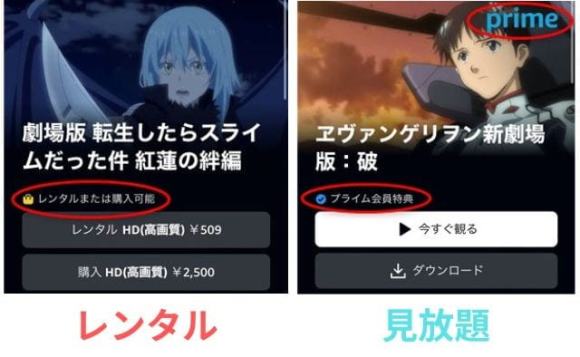
また、レンタルの作品詳細ページには「レンタルまたは購入可能」と表示されます。
見放題の作品詳細ページには「Primeアイコン」と「プライム会員特典」の表示があるので、この2つを間違えることはないでしょう!
なお、見放題でもプライム会員ではない方は「その他の購入オプション」からレンタル・購入可能です(※対応作品のみ)。
公式サイト
Amazonプライムビデオのレンタル方法
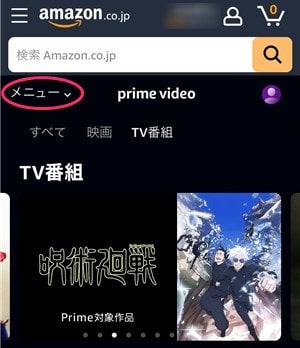
Amazonプライムビデオにアクセスして、ページ左上の「メニュー」をクリック。
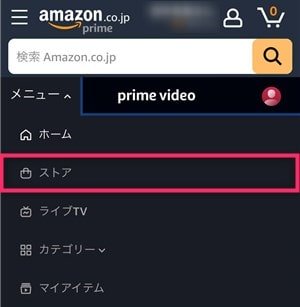
メニューから「ストア」を選択。
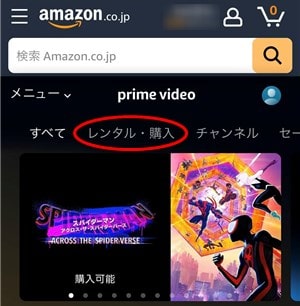
ストアから「レンタル・購入」を選んで、カテゴリやTOP10などから見たい作品を選びます。
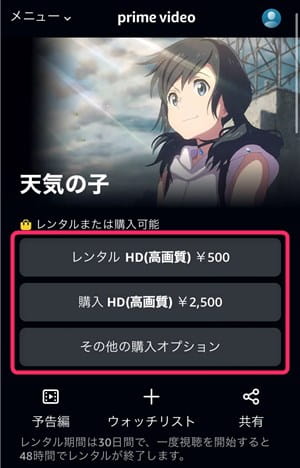
作品詳細ページに移動したら、「レンタル」または「購入」をクリック。
ちなみに「その他の購入オプション」をクリックすると、4K、HD(高画質)、SD(標準画質)を選んでレンタル/購入できます(※対応作品のみ)。
レンタル・購入の違いは?
レンタルはレンタル期間が終了したら見れなくなりますが、購入はレンタル期間がないので無制限に見ることができます。
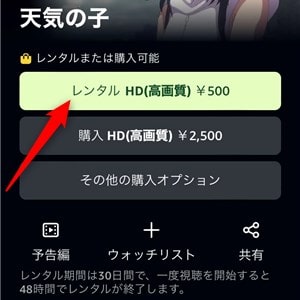
レンタルボタンまたは購入ボタンが緑色に点灯するので、もう一度「レンタル/購入」を押します。
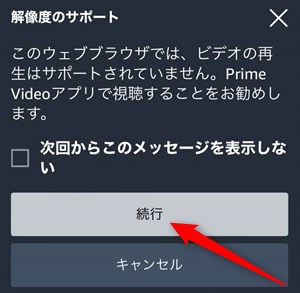
画面に「このウェブブラウザでは、ビデオの再生はサポートされていません。」と表示されますが、気にせずに『続行』を選択。
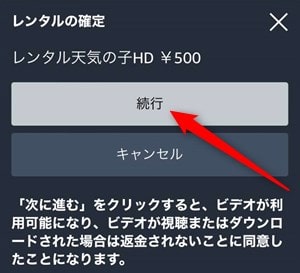
レンタルの確定で、間違いなければ「続行」をクリック。
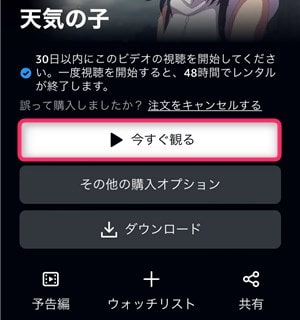
作品詳細ページに「今すぐ観る」と表示されたら、Amazonプライムビデオのレンタル方法はすべて完了です。

Amazonプライムビデオのレンタル期間はいつまで?
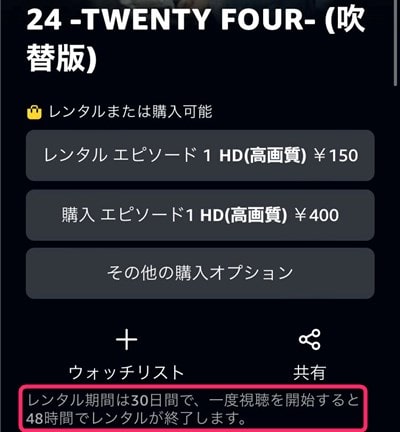
Amazonプライムビデオのレンタル期間は「購入日から30日間」なので、仕事や家事などで忙しい方でも余裕をもって見ることができます。
ただし、一度でも視聴開始するとレンタル期間は「再生から2日~14日間(※作品によって異なる)」になってしまいます。
レンタル期間を過ぎると自動的に削除されて、動画視聴できなくなるので、レンタル前に作品詳細ページをよく確認しましょう。
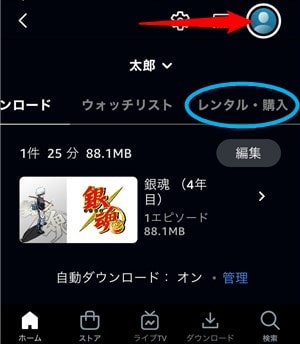
もし、レンタル期間がいつまでなのか忘れてしまった方は、Prime Videoアプリの「プロフィール」をクリックして、『レンタル・購入』を選択。
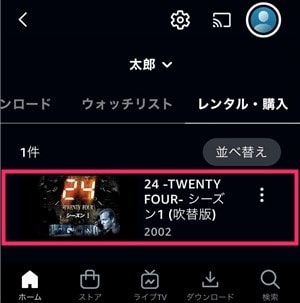
レンタル・購入作品が表示されるので、レンタル期間を確認したい作品を選びます。
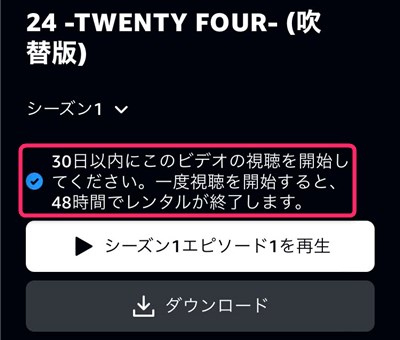
作品詳細ページに「〇〇日以内にこのビデオの視聴を開始してください。一度視聴を開始すると〇〇時間でレンタルが終了します」と表示されて、残りのレンタル期間を確認できます。
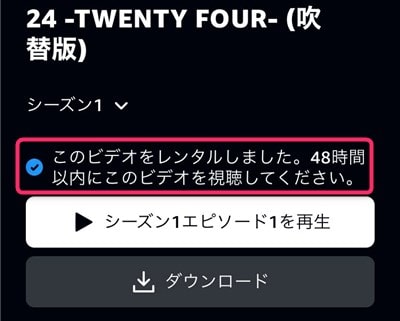
ちなみに一度再生したレンタル作品には「このビデオをレンタルしました。〇〇時間以内にこのビデオを視聴してください。」と表示されます。

Amazonプライムビデオのレンタル作品を視聴する方法
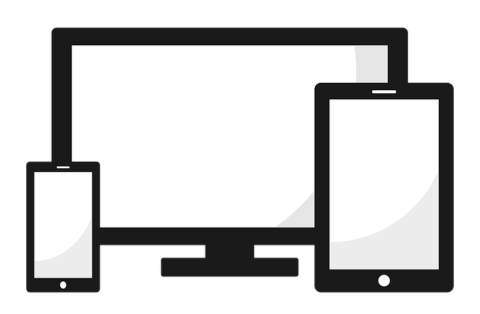
Amazonプライムビデオのレンタル作品を視聴する方法はデバイスごとに異なります。
それでは、スマホ・タブレットやパソコンからレンタル作品を視聴する方法を紹介します!
スマホ・タブレットからレンタル作品を視聴する

スマホ・タブレットからレンタル作品を視聴するには、ホーム画面から「Prime Videoアプリ」を開きます。
※ブラウザからはレンタル作品を視聴できません。
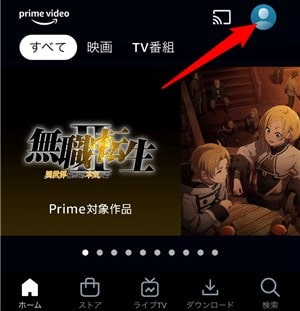
Prime Videoアプリにログインしたら、画面右上の「プロフィール」をクリック。
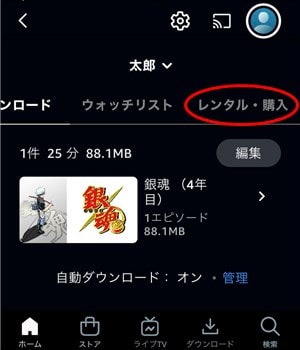
ダウンロードに移動するので、メニューから「レンタル・購入」を選択。
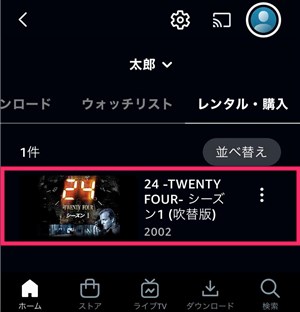
レンタル・購入した作品が表示されるので、その中から見たい作品を選びます。
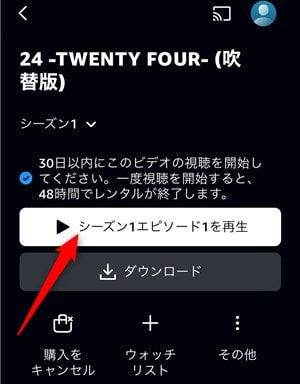
作品詳細ページに移動するので、「今すぐ観る」または「エピソード1を再生」を押します。
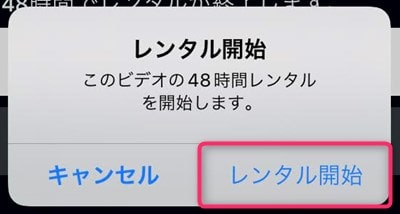
確認画面から「レンタル開始」を選択(※一度再生するとレンタル期間が短くなります)。
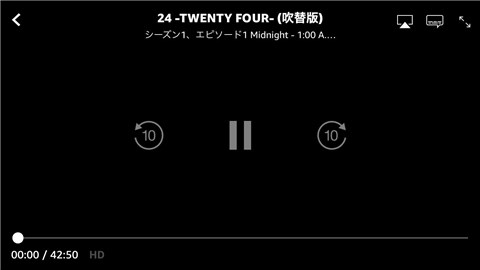
これで、スマホ・タブレットからAmazonプライムビデオのレンタル作品を視聴する方法は完了です。
パソコンからレンタル作品を視聴する
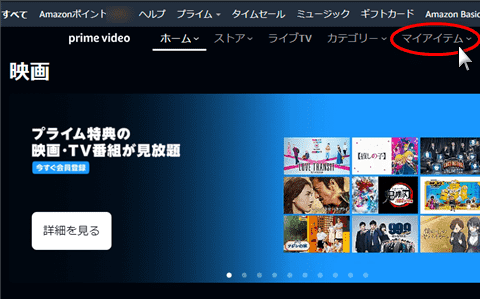
パソコンからレンタル作品を視聴するには、Amazonプライムビデオにアクセスして「マイアイテム」にマウスカーソルをあわせます。
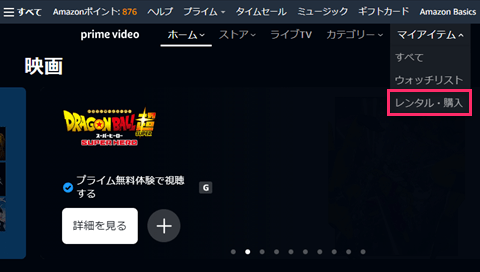
マイアイテムから「レンタル・購入」を選択。
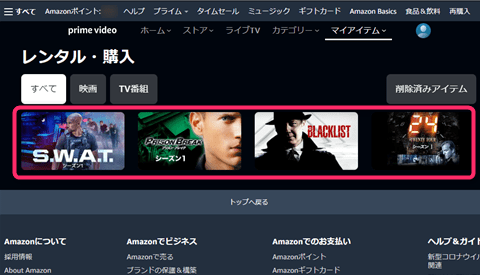
レンタル・購入した作品が表示されるので、見たい作品を選びます。
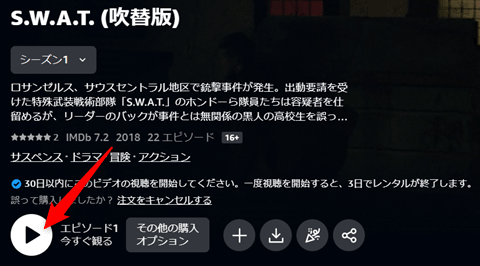
作品詳細ページに移動したら、「再生アイコン」をクリック(※一度再生するとレンタル期間が短くなります)。
※スマホ・タブレットと違って確認画面は表示されません。
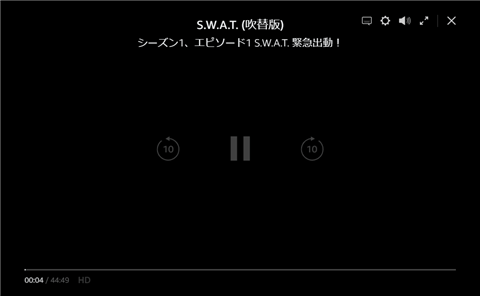
パソコンからAmazonプライムビデオのレンタル作品を視聴する方法は完了です。
Amazonプライムビデオのレンタルをキャンセルする方法(返品・返金)
Amazonプライムビデオは間違えてレンタルしたり、子供が勝手にレンタルしても、商品をキャンセルして返金・返品できます。
ただし、レンタルした作品をキャンセルするには以下の3つの条件があります。
キャンセル条件
- 一度も動画再生していない
- 動画をダウンロードしていない
- レンタルから48時間以内
この3つの条件をクリアすれば返金・返品できるので、詳しいキャンセル方法を解説します!
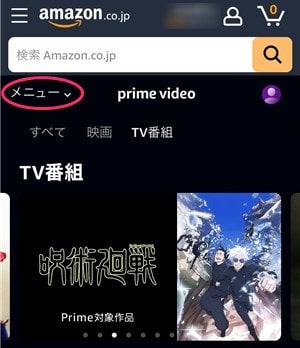
Amazonプライムビデオにアクセスして、ページ左上の「メニュー」をクリック。
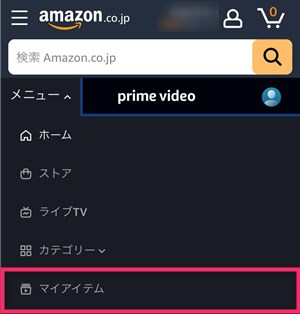
メニューから「マイアイテム」を選択。

マイアイテムから「レンタル・購入」を選択。
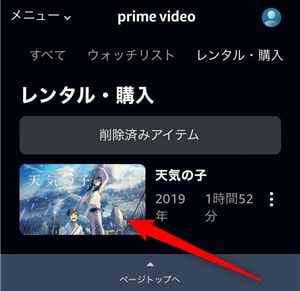
レンタル・購入作品が表示されるので、キャンセルしたい作品を選びます。
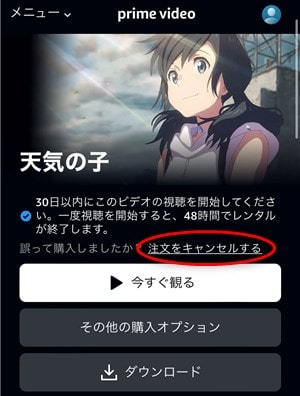
作品詳細ページに移動するので、「注文をキャンセルする」をクリック。
この時に間違って「今すぐ観る」を押さないように注意してましょう(※動画再生するとキャンセルできなくなります)。
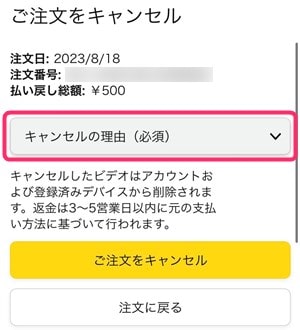
ご注文のキャンセルとなるので、「キャンセルの理由(必須)」をクリック。
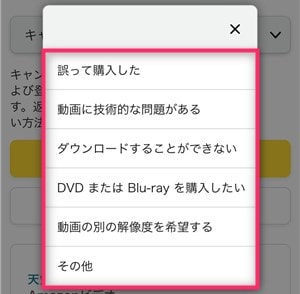
キャンセル理由から「誤って購入した」などを選びます。
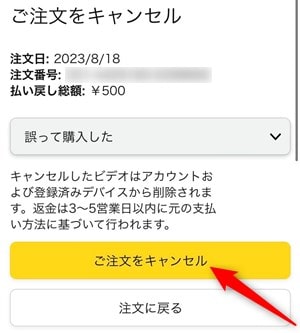 キャンセル内容に間違いなければ、最後に「ご注文をキャンセル」をクリック。
キャンセル内容に間違いなければ、最後に「ご注文をキャンセル」をクリック。
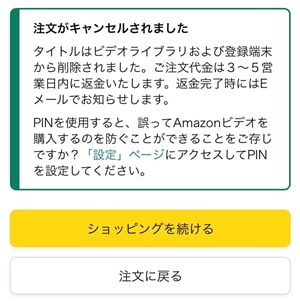
画面に「注文がキャンセルされました」と表示されたら、Amazonプライムビデオのレンタルをキャンセルする方法は完了です。
ご注文代金は3~5営業日内に返金されて、完了後は「ご返金のお知らせ」というメールが届くので、しっかり確認しておきましょう。
ちなみに、私の場合はAmazonギフト券で決済したので、すぐに返金してもらえました。
Amazonプライムビデオのレンタルセールでお得に見れる!

Amazonプライムビデオではレンタル・購入セールを随時実施しているので、お得に名作映画・ドラマを見れます。
レンタルセール
- 月替わりレンタル¥100セール
- プライム会員限定セール
- 期間限定 最大50%OFFセールなど
セールでは毎月ラインナップが入れ替わる「月替わりセール」やプライム会員限定の「レンタル100円/購入500円セール」を実施しています。
それでは、どんな作品がセール対象になっているのか確認する方法を紹介します!
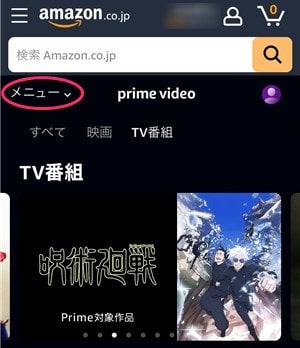
Amazonプライムビデオにアクセスして、ページ左上の「メニュー」をクリック。
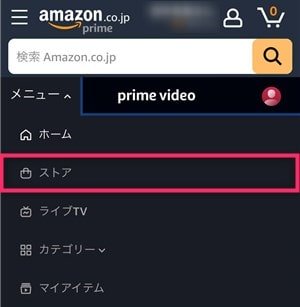
メニューから「ストア」を選択。
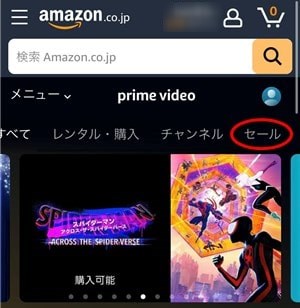
ストアページに移動したら、メニューから「セール」を選択。
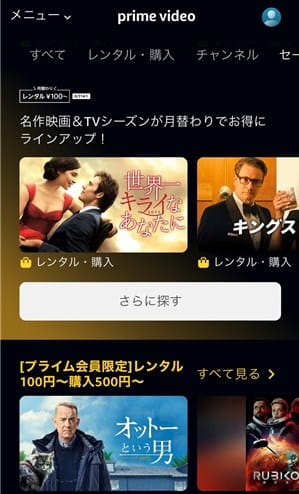
これで、Amazonプライムビデオのレンタルで実施されているセール一覧と対象作品を確認できます。
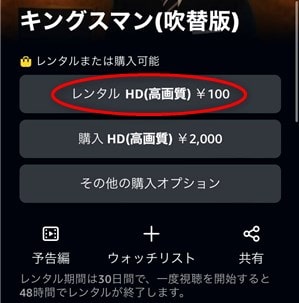
試しにセール対象作品をクリックすると、レンタル100円になっており、かなりお得に見れることがわかります。
Amazonプライムビデオのレンタルクーポンを確認する方法

Amazonプライムビデオではキャンペーン期間中に対象商品を購入すると、レンタルに使えるクーポンがもらえます。
クーポンは次回のレンタル時に自動的に割引されるので、とくに何もする必要はありません。
ただ、自分はレンタルクーポンを持っているのか、クーポン残高はどれくらいなのか分からない方が多いので確認方法を紹介します。
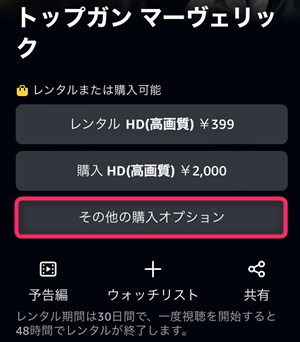
まず、Amazonプライムビデオから適当な作品ページにアクセスして、「その他の購入オプション」を選択。
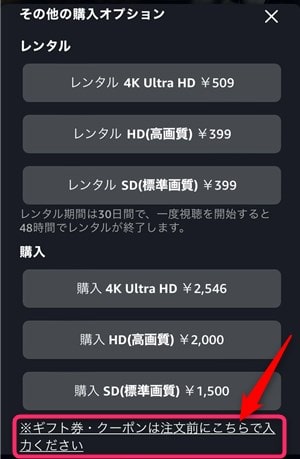
その他の購入オプションから一番下の「※ギフト券・クーポンは注文前にこちらで入力ください」をクリック。
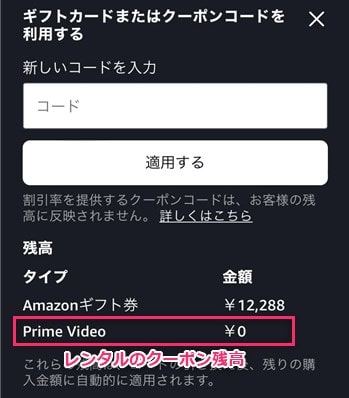
残高が表示されるので、その中の「Prime Video」がレンタルのクーポン残高になります。
画像は¥0になっていますが、ここに¥100と表示されていたら、次回のレンタル時に自動的に100円引きされます。
Amazonプライムビデオのレンタルに関するFAQ

- Amazonプライムビデオでレンタルできない
- Amazonの「1-Click設定(支払い方法)」に問題があるとレンタルできないので、設定に間違いがないか見直してみましょう。
- Amazonプライムビデオのレンタルは誰でもできる?
- Amazonアカウントがあれば誰でもレンタルできます。プライム会員に登録する必要がないので、好きな作品だけ楽しみたい方や忙しくて見る時間がない方にオススメです!
- Amazonプライムビデオのレンタル作品はダウンロードできる?
- スマホ・タブレットならレンタル作品をダウンロードしてオフライン再生できるので、外出中でも通信量を気にせずに楽しめます。
- Amazonプライムビデオのレンタルを制限するには
- Prime Videoの設定から「PIN(4桁の数字)」でレンタルを制限することができます。詳しくは「Amazonプライムビデオの有料作品を購入制限する方法」を参考にしてください。
Amazonプライムビデオのレンタルまとめ

- Amazonプライムビデオのレンタルは見放題にない最新作や話題作を見れる
- レンタル料金は110~550円(税込)ですが、セールを利用すればお得に見れる!
- レンタル期間は購入日から30日間で、視聴開始すると再生から2~14日間になる
- レンタルを返金・返品するには購入から48時間以内で、一度も再生・ダウンロードしなければOK!


